excel2010数据透视表数据源的设置方法
时间:
嘉铭873由 分享
excel2010数据透视表数据源的设置方法
我们在在创建好的数据透视表中还可以需要修改数据透视表的数据源,从而编辑出更符合实际工作需要的数据透视表,方便查看各种数据。下面让学习啦小编为你带来excel2010 数据透视表数据源的设置方法,希望对你有帮助!
excel2010数据源的设置方法步骤
步骤1 单击选择Excel数据透视表格范围内的任意一个单元格,然后单击“选项”功能选项,再单击“数据”功能组中的“更改数据源”工具按钮,在其下拉菜单中单击选择“更改数据源”命令,如图1所示。
图1
步骤2 在工作表中拖动,重新选择数据区域,然后单击“确定”按钮,如图2所示。
图2
Excel中更改数据透视表数据源时,在“数据”功能组中直接单击“更改数据源”工具按钮图标,可以快速打开“更改数据透视表数据源”对话框。在“选项”功能选项下的“显示/隐藏”功能组中单击“字段列表”工具按钮,将可显示或隐藏“数据透视表字段列表”任务窗格。
Excel2010数据透视表的制作方法
01打开需要处理的数据表。
02在任务栏中找到【插入】,在插入的状态下,点击【数据库透析表】。
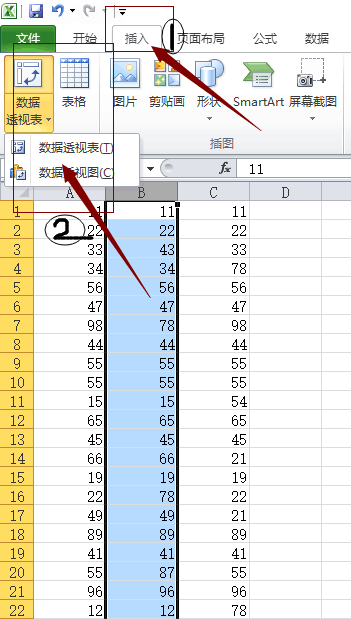
03打开【数据库透析表】后,选择需要处理的数据,并点击确定。
04在新的excel表格中,将你需要处理的数据拖入,【行标签】,【列标签】,【数值筛选】或【数值】中,进行分析。
05在拖入自己想要分析的数据后,得到数据透析表。
猜你喜欢:
